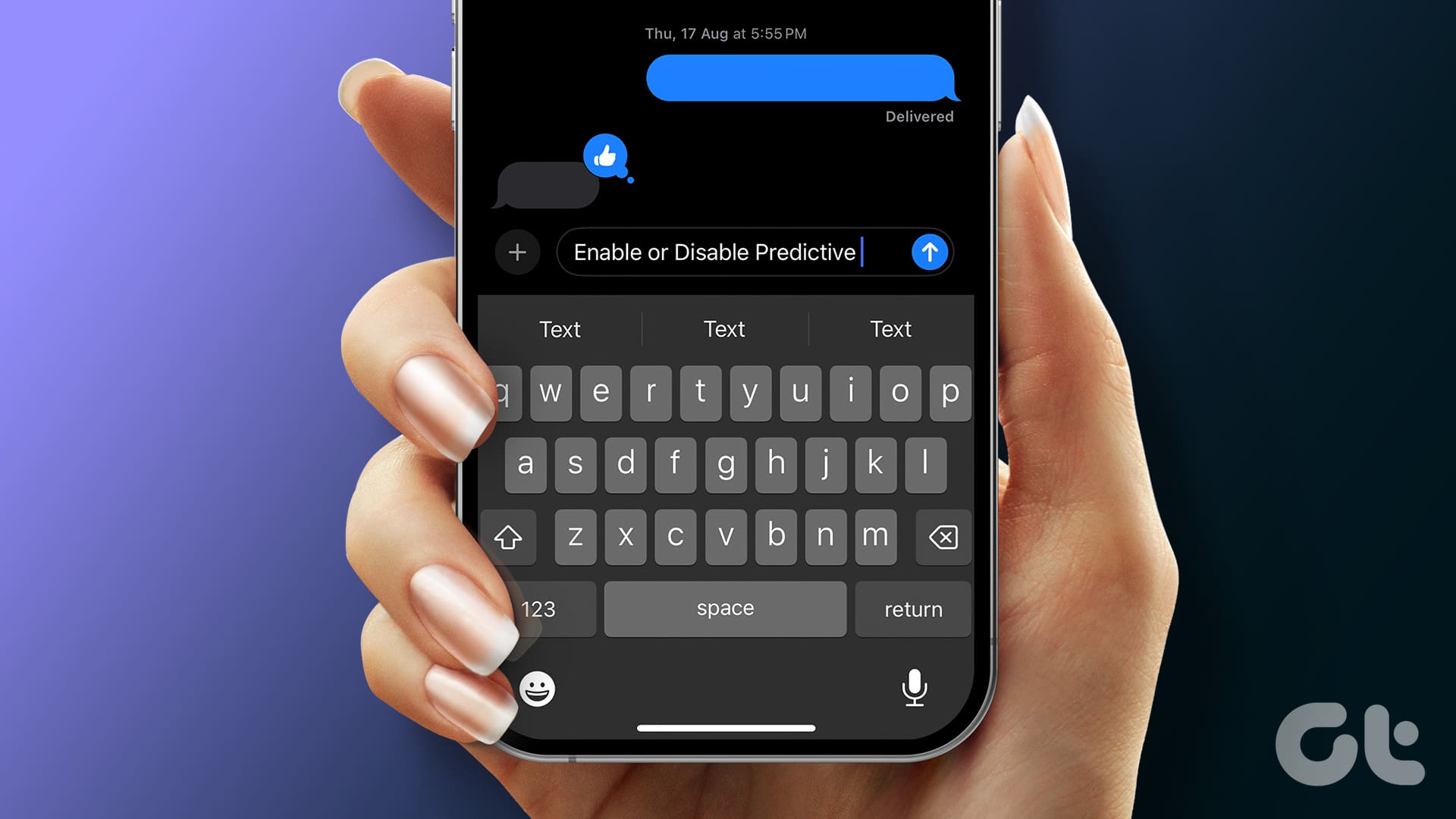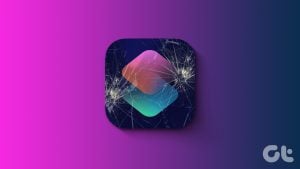자동 수정 기능은 오랫동안 Apple 기기에 있었습니다. 메시지, 메모, 문서 등에 철자가 틀린 단어를 입력하는 것을 방지해 주는 멋진 기능입니다. 또한 Mac, iPhone, iPad용 Grammarly와 같은 인기 있는 타사 플랫폼을 사용하여 입력 오류를 수정할 수도 있습니다. 그러나 이제 Apple은 iPhone, iPad 및 Mac 사용자를 위한 인라인 예측 텍스트를 도입하기 위해 한발 더 나아갔습니다.
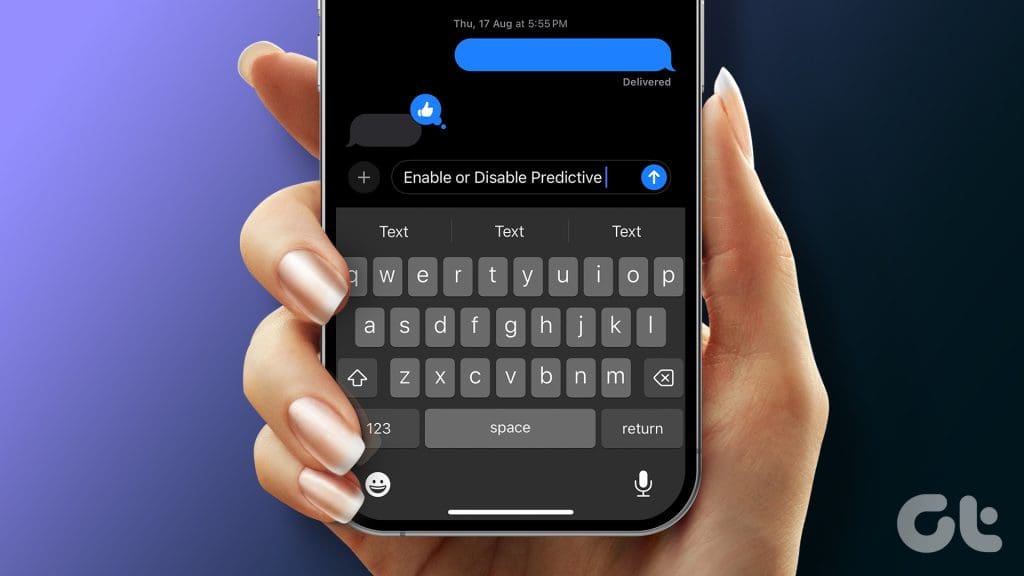
이 게시물에서는 입력 패턴에 따라 단어와 구문을 제안하기 위해 인라인 예측 텍스트를 활성화 또는 비활성화하는 단계를 공유합니다. 우리는 단계를 보여주기 위해 Apple 장치에서 macOS Sonoma, iOS 17 및 iPadOS 17의 공개 베타를 사용하고 있습니다. 하지만 이 기능은 안정적인 업데이트가 출시되면 사용할 수 있습니다.
iPhone 및 iPad에서 인라인 예측 텍스트를 사용하는 방법
iPhone에서 자주 사용하는 문구에 대한 텍스트 단축키를 할당할 수 있는 반면, 인라인 예측 텍스트는 글을 쓸 때 문맥적 단서를 제공합니다. 예를 들어, iMessage에서 문장을 완성하는 데 도움이 되는 단어를 묻습니다.
인라인 예측 텍스트 기능은 회색 텍스트 형식으로 다음에 입력할 가능성이 가장 높은 내용을 제안합니다.
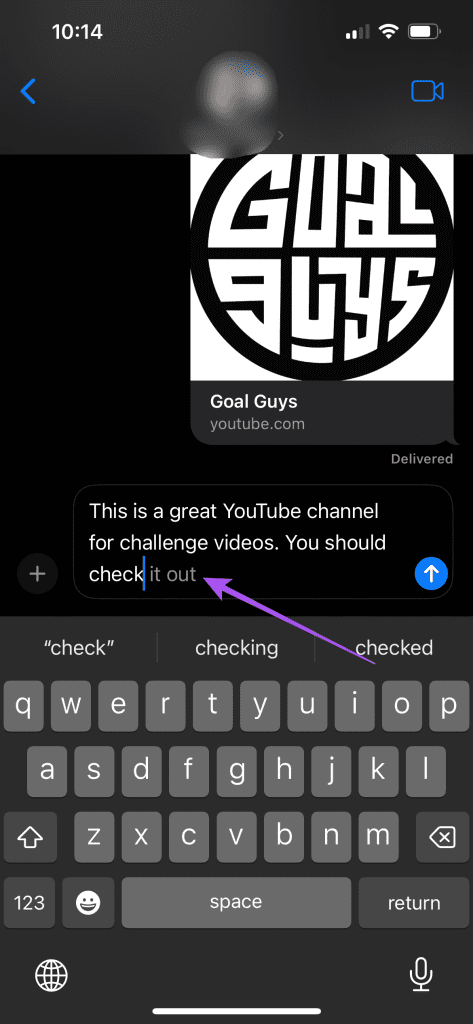
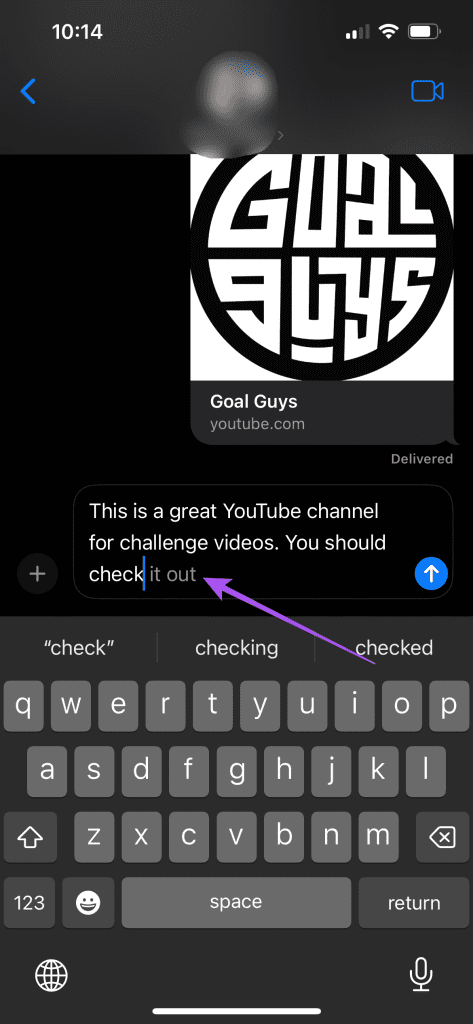
제안에 만족스러우면 키보드의 스페이스바를 탭하여 사용하세요. iPad를 사용하는 경우에도 적용됩니다. 이 기능은 기계 학습 알고리즘을 사용하여 입력하려는 단어나 구문을 제안합니다. 시간이 지나면서 쓰기 습관에 따라 제안을 받게 됩니다.
iPhone 및 iPad에서 인라인 예측 텍스트를 비활성화하는 방법
이 기능은 글쓰기 속도를 높이는 데 도움이 될 수 있지만, 일부 사용자에게는 귀찮을 수 있습니다. iPhone 또는 iPad에서 인라인 예측 텍스트 기능을 비활성화할 수 있습니다. 방법은 다음과 같습니다.
1 단계: iPhone 또는 iPad에서 설정 앱을 엽니다.
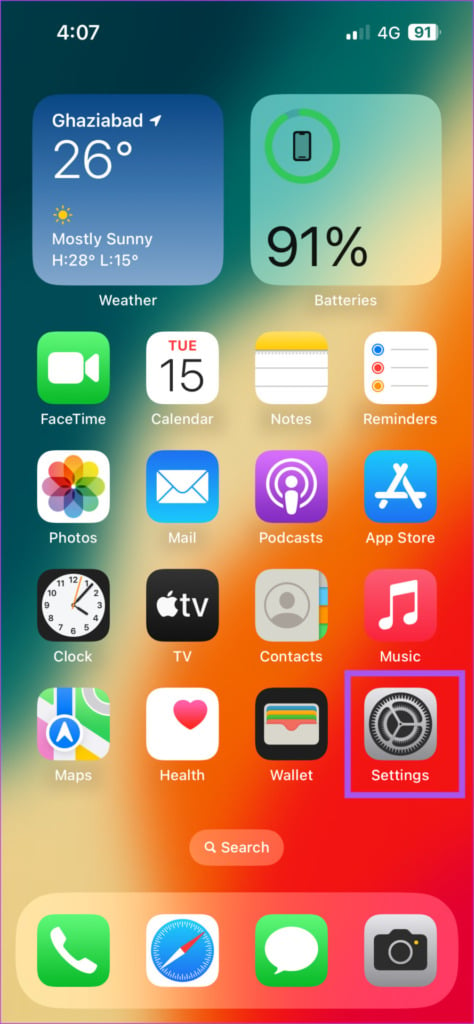
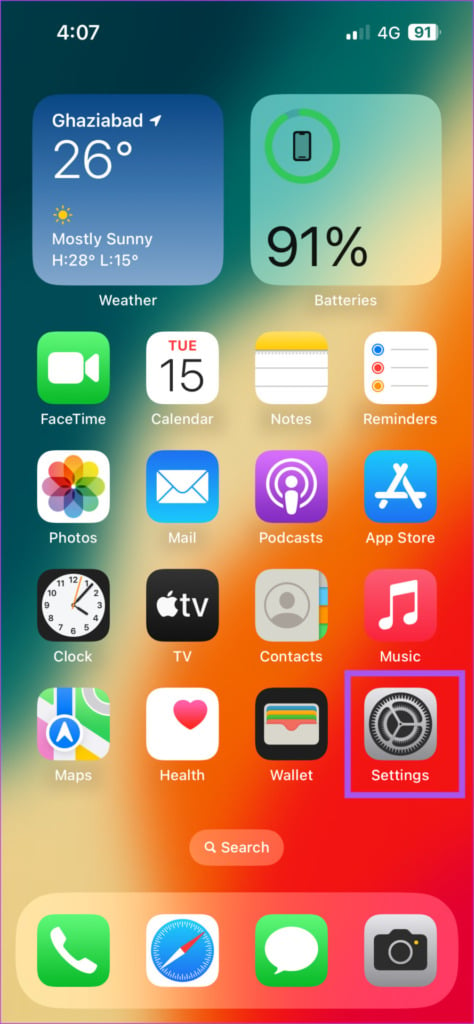
2 단계: 아래로 스크롤하여 일반을 탭하세요.
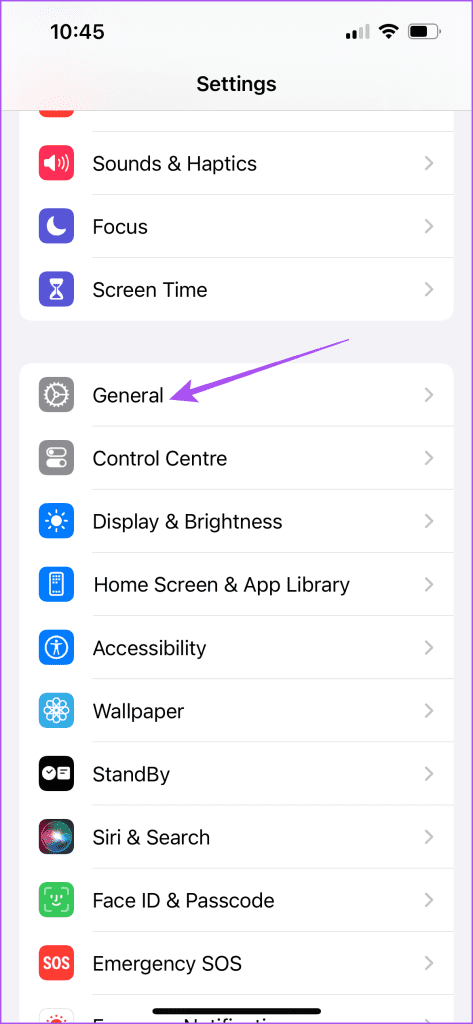
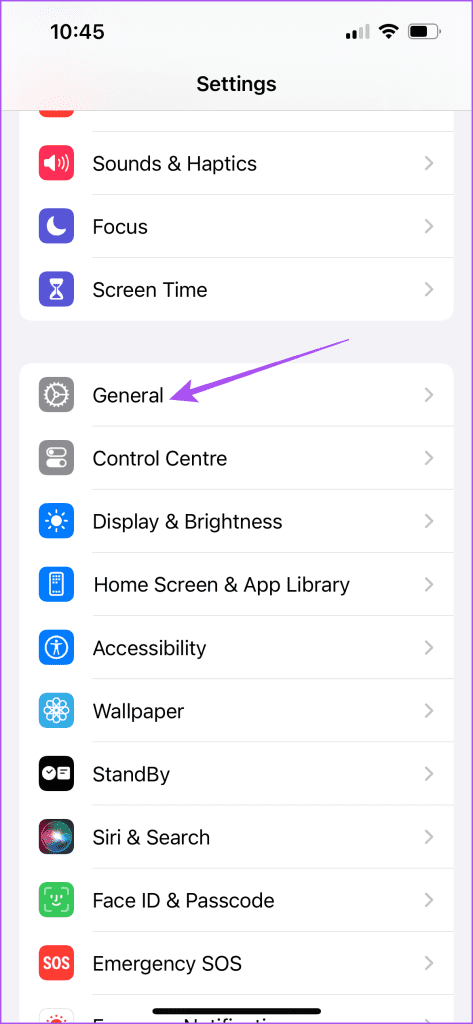
3단계: 키보드 옵션을 선택하고 예측 옆에 있는 토글을 탭하여 기능을 비활성화합니다.
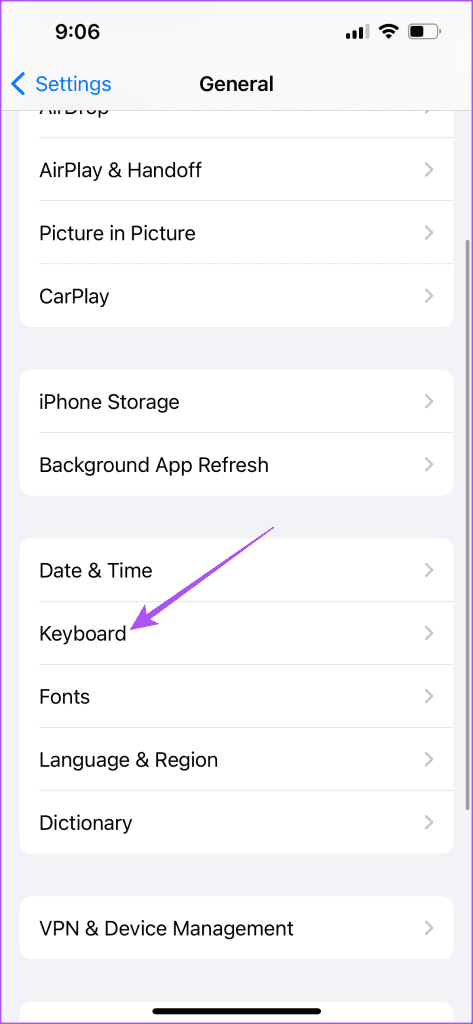
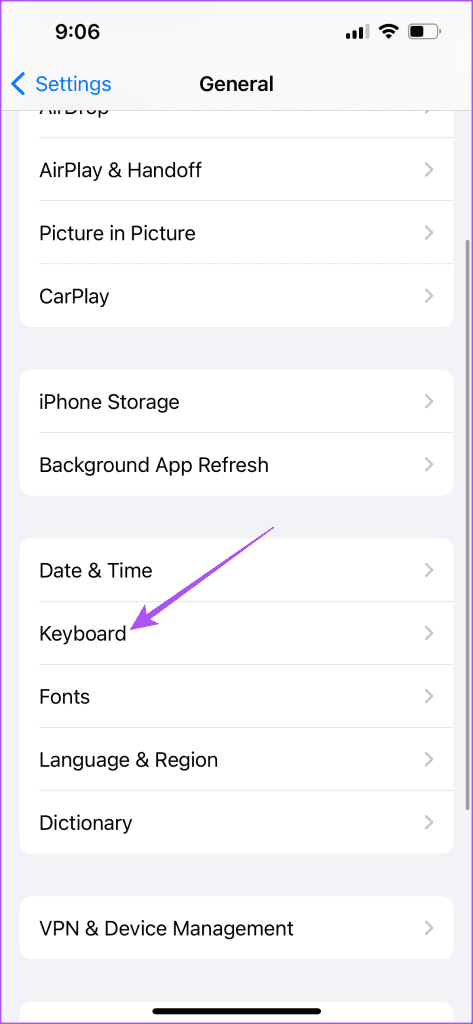
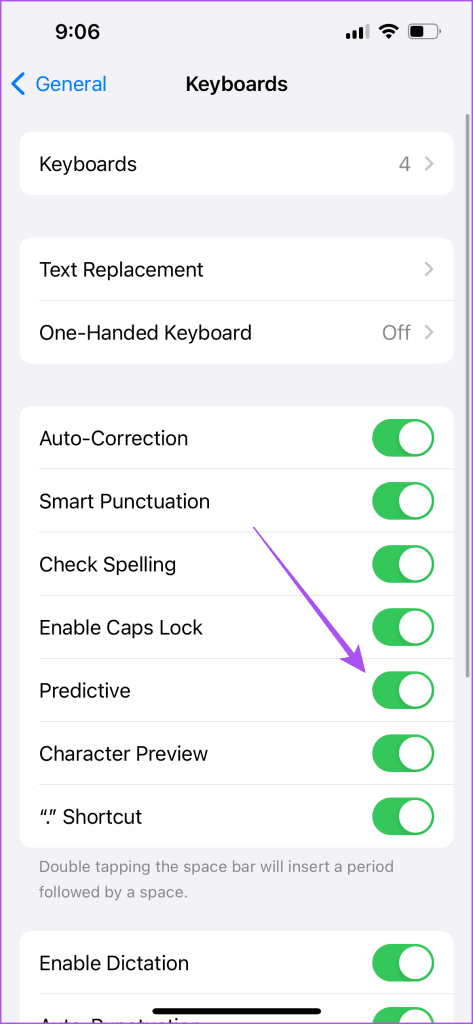
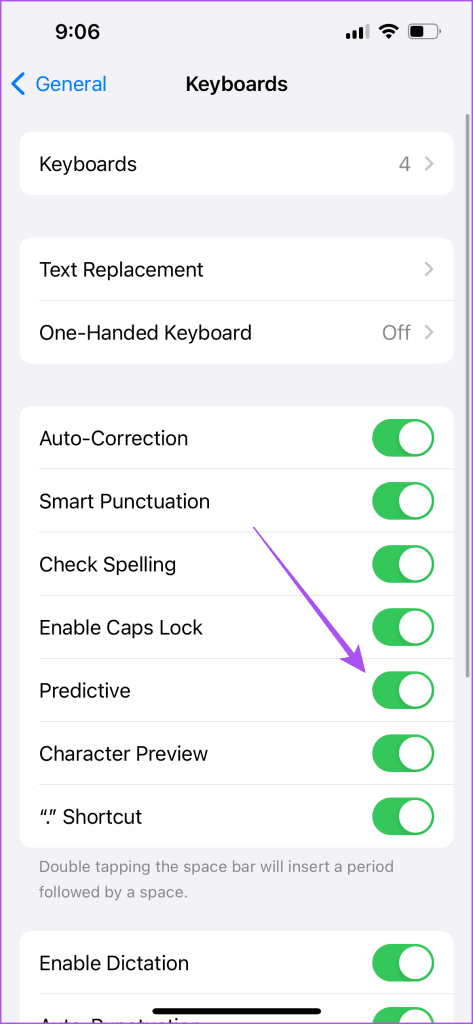
언제든지 동일한 단계에 따라 iPhone이나 iPad에서 해당 기능을 다시 활성화할 수 있습니다.
Mac에서 인라인 예측 텍스트를 사용하는 방법
메시지를 보내는 것뿐만 아니라 Pages 앱에서 메모를 작성하고 문서를 작성하는 동안 Mac에서 인라인 예측 텍스트를 사용할 수 있습니다. iPhone 또는 iPad에서와 마찬가지로 추천 문구나 단어를 사용하여 문장을 완성하려면 Mac 키보드에서 스페이스바를 눌러야 합니다.
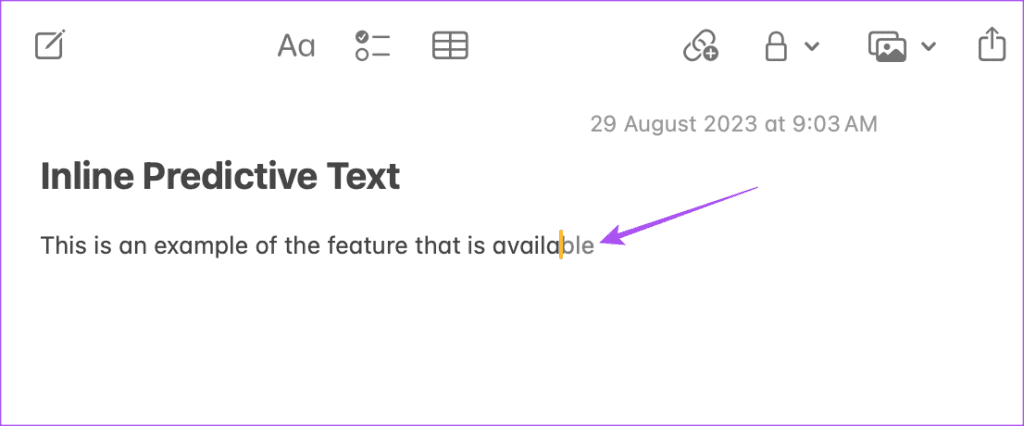
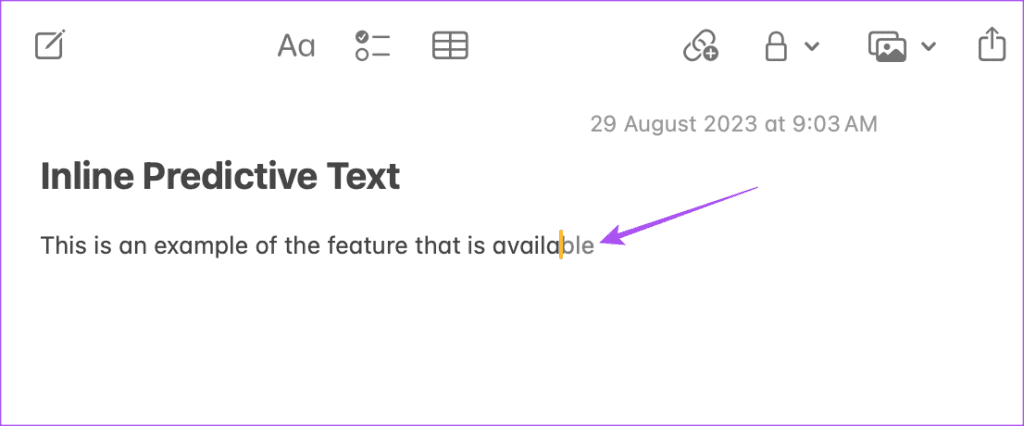
권장 사항은 시간이 지나면서 개선될 것입니다. 또한, 귀하가 입력하는 어떤 내용도 Apple에서 접근할 수 없습니다. 인라인 예측 텍스트 출력은 Mac, iPhone 및 iPad에서만 생성됩니다.
Mac에서 인라인 예측 텍스트를 비활성화하는 방법
텍스트 제안이 마음에 들지 않으면 언제든지 Mac에서 인라인 예측 텍스트 기능을 비활성화할 수 있습니다. 수행 방법은 다음과 같습니다.
1 단계: Command + 스페이스바 키보드 단축키를 눌러 Spotlight 검색을 열고 다음을 입력하세요. 환경 설정, 그리고 Return 키를 누르세요.


2 단계: 왼쪽 메뉴를 아래로 스크롤하여 키보드를 클릭하세요.
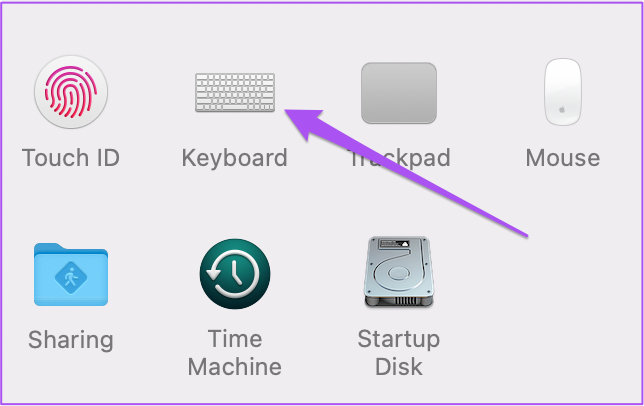
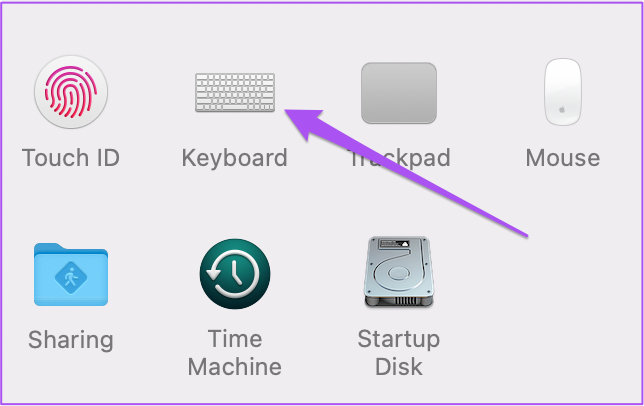
3단계: 오른쪽에서 아래로 스크롤하고 입력 소스 옆에 있는 편집 버튼을 클릭합니다.
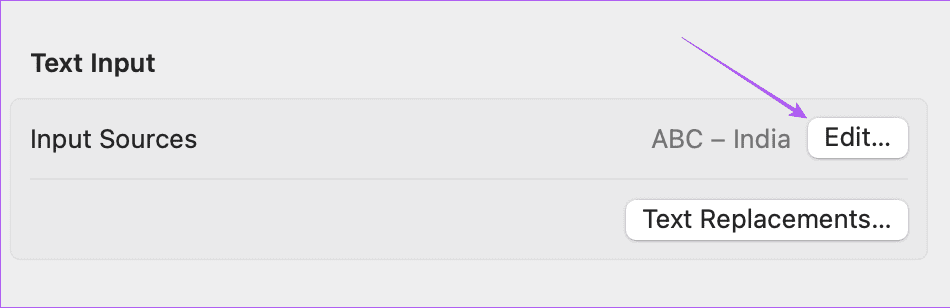
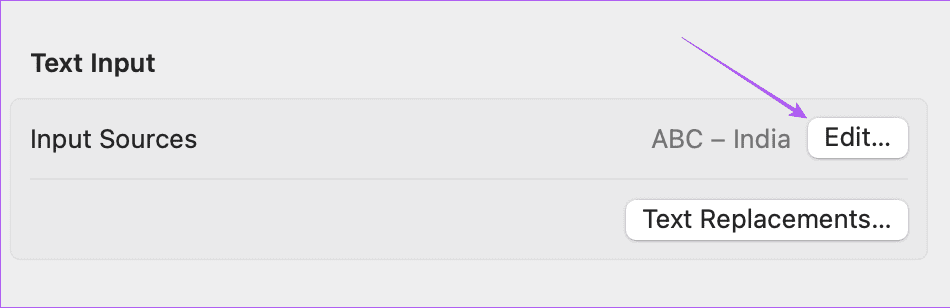
4단계: 기능을 비활성화하려면 인라인 예측 텍스트 표시 옆에 있는 토글을 클릭하세요.
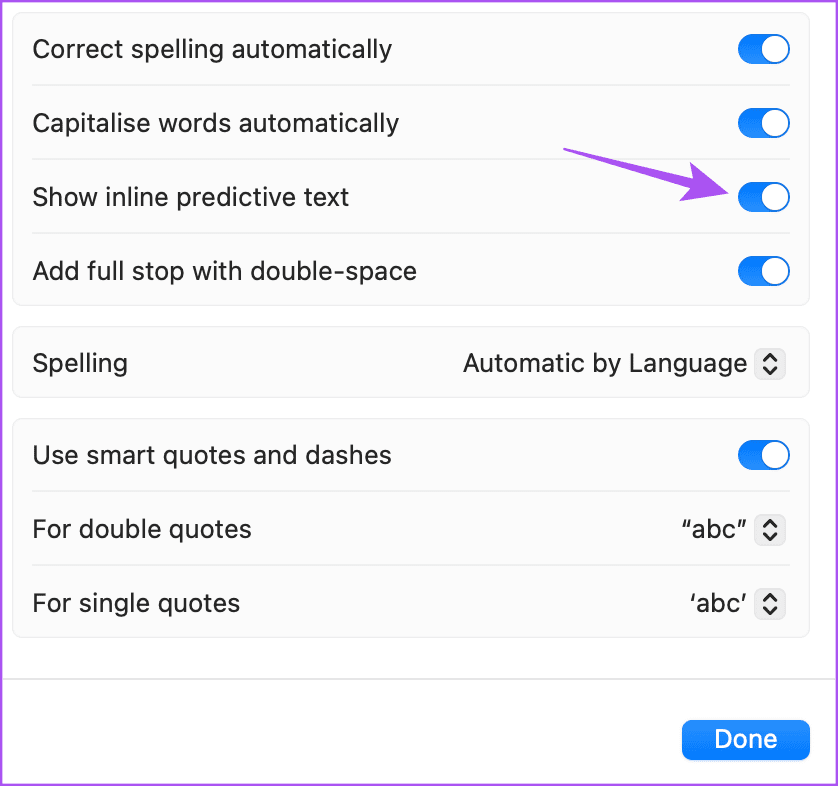
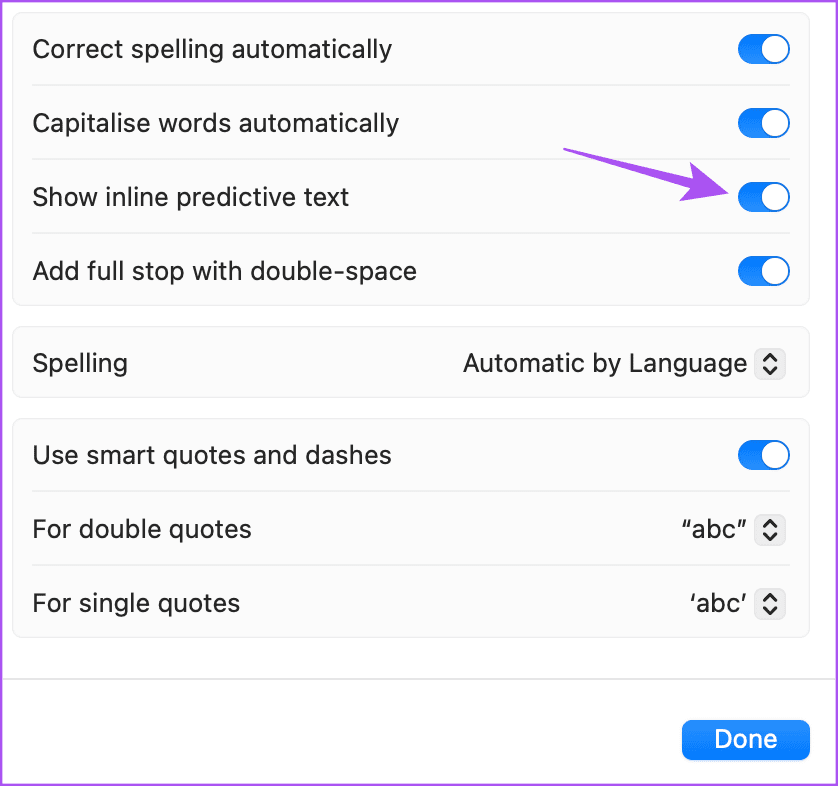
5단계: 하단의 완료를 클릭하고 창을 닫습니다.
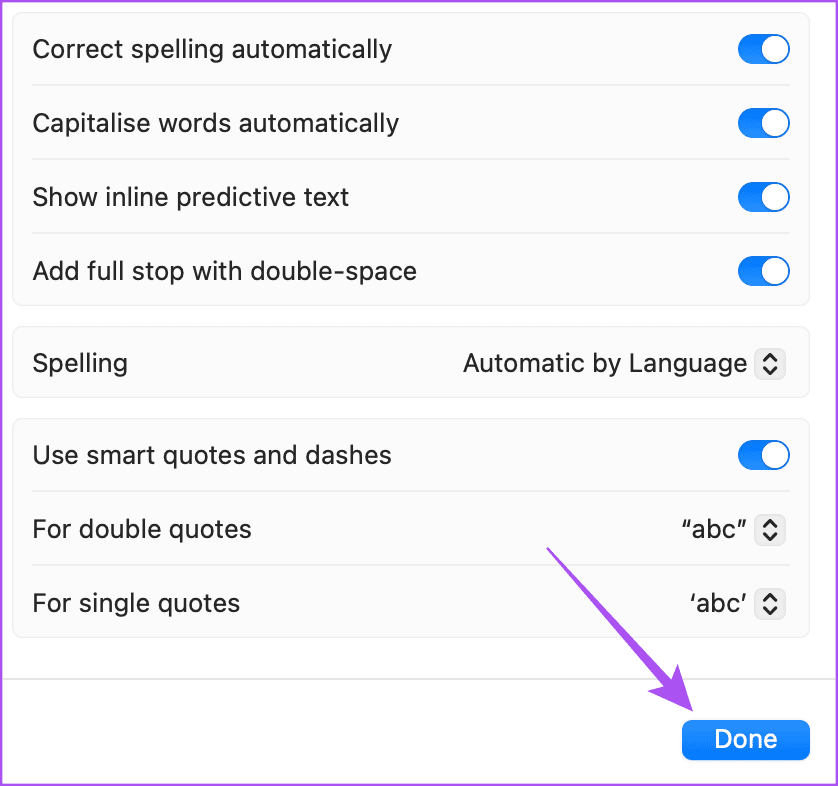
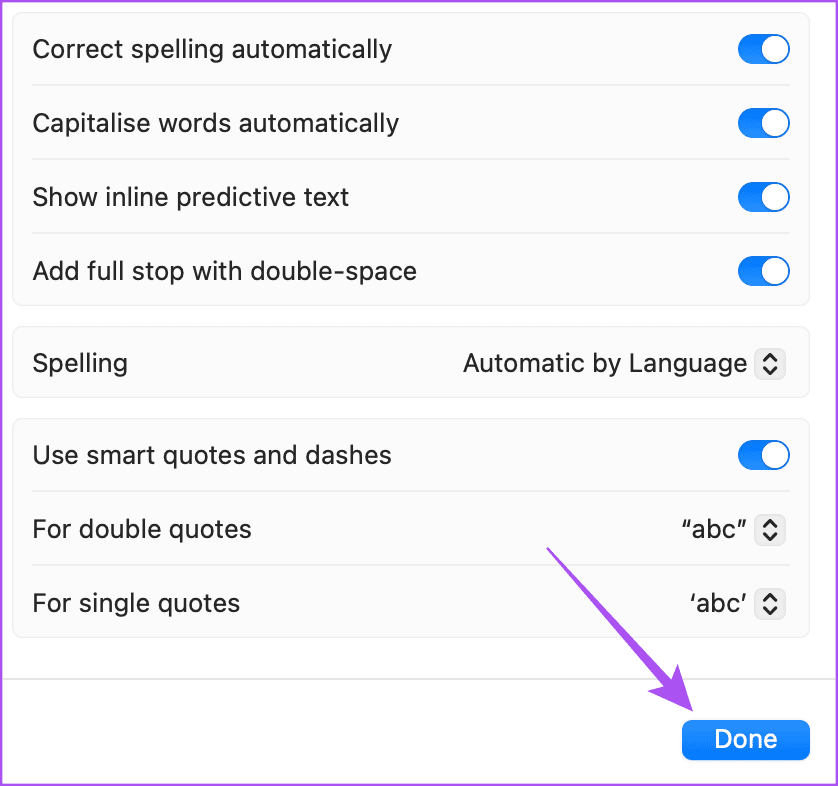
인라인 예측 텍스트 외에도 Mac에서 시도해야 할 최상의 키보드 설정에 대해 알아보려면 게시물을 참조하세요.
예측 텍스트 사용
각 Apple 장치에서 인라인 예측 텍스트를 활성화하거나 비활성화할 수 있습니다. 이 게시물을 작성하는 현재 이 기능은 아직 개발 중이며 시간이 지나면서 계속 개선될 것입니다. 이 기능은 Apple이 사용자 경험을 개선하기 위해 AI 기능을 배포하는 방향으로 어떻게 나아가고 있는지 보여줍니다. Google도 ‘Help Me Write’와 같은 새로운 AI 도구를 선보이며 따라잡고 있습니다. Gmail 또는 Google Docs의 고급 사용자라면 ‘작성 도움말’ 기능을 활성화하여 창의적인 블록을 제거하거나 명확한 의사소통을 위해 최고의 이메일을 작성할 수 있습니다. 활성화되면 iPhone, iPad 또는 Mac의 Gmail 및 Google Docs에서도 사용할 수 있습니다.
도움이 되었나요?